Как сделать каплю воды
Добавил пользователь Дмитрий К. Обновлено: 04.10.2024
Удалите куб и лампу, и вместо них добавьте в сцену плоскость. Поверните ее на 90 градусов по оси Х.
Расположите камеру перед плоскостью.
Перейдите на другой слой и создайте UV-сферу.
На виде сбоку поверните сферу на 90 градусов. Перейдите в режим редактирования и выберите крайнюю левую вершину.
Используя пропорциональное редактирование (O), перемещайте вершину до тех пор, пока у Вас не получится раздавленная капля.
Разделите окно 3D-вида на 2 части, и в одной из них загрузите изображение rain1. Создайте дубликаты Вашей раздавленной капли и, не выключая пропорционального редактирования, создайте примерно 6-8 разных типов капель.
Завершив создание капель, примените к ним шейдер Smooth.
Выделите все капли и нажмите Ctrl+G, чтобы объединить их в группу. На панели инструментов дайте ей название Rain Drops.
Создайте материал glass для одной из капель, затем выделите все остальные и нажмите Ctrl + L > Materials, чтобы применить данный материал ко всем каплям.
Система частиц
Выделите плоскость, и создайте для нее новую систему частиц. Измените ее тип на Hair и отметьте пункт Advanced.
Затем настройте остальные параметры системы частиц:
Создание стекающих капель
Вернитесь снова на слой с каплями, и продублируйте первую из них.
Выделите верхнюю часть вершин как показано на рисунке:
Экструдируйте их вверх:
Сузьте верхнюю часть примерно как показано на рисунке:
С помощью Ctrl + R добавьте множество разрезов. Разделите окно на 2 части, и в одной из них загрузите изображение rain2.
Основываясь на изображении создайте волнистую линию, вращая и смещая ее подразделения.
Добавьте модификаторы Subdivision Surface и Displace и выставите настройки как показано на изображении:
Измените параметр size на 0.55
Перейдите в режим weight paint и закрасьте весь объект в красный цвет (значение 1), за исключением самой капли, она должна быть синей (значение 0). Теперь укажите использовать данную группу вершин для модификатора Displace.
Создайте еще два варианта, и немного видоизмените их.
Создайте из них новую группу, и назовите ее Long Drops.
Вернитесь на первый слой, выберите плоскость, создайте копию системы частиц, и назовите ее Long Drops.
Измените следующие ее параметры:
Настройка сцены
Расположите камеру близко к плоскости примерно как показано на рисунке:
Создайте материал для плоскости.
Добавьте в сцену кольцо (Fill Type: Ngon), и расположите его над плоскостью как показано на рисунке:
Создайте следующие настройки для кольца:
Выберите плоскость, перейдите в режим редактирования и выполните ее развертку (U > Unwrap).
Перейдите в редактор нодов, добавьте нод Image Texture, загрузите в него текстуру rainy_texture и соедините с входом Roughness нода Glass.
Добавьте еще один нод Image Texture, загрузите в него текстуру SplatterColore, а затем соедините обе текстуры через нод MixRGB.
Затем добавьте нод ColorRamp между только что загруженной текстурой и нодом Multiply. Выставите значение градиента как показано на рисунке:
Крошечные капельки
Для создания совсем маленьких капель, перейдите на слой с большими каплями и создайте там ICO-сферу.
Используя пропорциональное редактирование (O), перемещайте крайнюю вершину до тех пор, пока у Вас не получится раздавленная капля.
Добавьте шейдер Smooth и создайте еще два варианта:
Создайте 3-ю группу, и назовите ее Tiny Droplets.
Назначьте для них такой же материал, как и для остальных капель.
Снова вернитесь на первый слой, выберите плоскость, создайте дубликат первой системы частиц, и измените ее настройки на следующие:
Фоновые огни
Создайте сферу далеко позади камеры и плоскости.
Назначьте для нее следующий материал:
Создайте множество сфер с разными параметрами: цвет, сила свечения и размер.
Последние штрихи
Создайте пустышку, и расположите ее на той капле, на которой Вы хотите сделать фокус. Назовите ее Dof.
Выберите камеру, укажите использовать пустышку в качестве фокуса, а также измените настройки, показанные на изображении:
И последним шагом будет добавление резкости и затенения углов изображения (кликабельно):
Можно приступать к финальному рендерингу. Жду Ваших результатов!

Чтобы закончить вещи и добавить дополнительный реализм, мы будем использовать карту смещения, чтобы исказить изображение под каплями воды. Это может показаться сложным, но все это очень просто, как мы увидим.
Вот исходное изображение, с которым я буду работать:

А вот как будет выглядеть изображение после добавления капель воды:

Этот урок из нашей серии фотоэффектов . Давайте начнем!
Шаг 1: дублируем фоновый слой
Мы собираемся начать этот урок таким же образом, как мы начинаем многие наши уроки, дублируя наш фоновый слой. Когда изображение открыто в Photoshop, мы можем видеть в палитре слоев, что у нас есть только один слой, фоновый слой, который содержит исходное изображение:
Шаг 2: добавь новый пустой слой выше дублирующего слоя

Шаг 3: залейте новый слой белым

Нажмите OK, чтобы выйти из диалогового окна. Ваше изображение теперь будет заполнено черным шумом:

Вот эффект, который вы пытаетесь достичь:

Нажмите OK, чтобы выйти из диалогового окна Gaussian Blur.
Это зависит только от вас, сколько капель воды вы хотите на вашем изображении. Когда вы довольны тем, как это выглядит, нажмите OK, чтобы выйти из диалогового окна. Вот мое изображение после применения настройки Порог:
Шаг 7: примени небольшое размытие по Гауссу, чтобы сгладить края черных областей
Снова примените фильтр размытия по Гауссу, но с гораздо меньшими настройками, чтобы сгладить неровные неровные края вокруг черных областей.
Нажмите OK, чтобы снова выйти из диалогового окна Gaussian Blur.
Шаг 8: выбери все черные области волшебной палочкой
Теперь, когда у нас есть формы, которые станут нашими каплями воды (черные области), мы можем удалить все области, которые нам больше не нужны (белые области). Сначала давайте выберем черные области. Для этого мы будем использовать Волшебную палочку . Выберите его из палитры Инструменты или нажмите W на клавиатуре, чтобы быстро выбрать его:
Шаг 9: инвертируй выделение и удаляй белые области
В настоящее время у нас выделены все черные области, но мы действительно хотим, чтобы были выделены все белые области, чтобы мы могли их удалить. Все, что нам нужно сделать, это инвертировать наш выбор, который выберет все, что в данный момент не выбрано, и отменит выбор всего, что выделено. Другими словами, белые области будут выделены, а черные будут отменены. Чтобы сделать это, используйте сочетание клавиш Ctrl + Shift + I (Win) / Command + Shift + I (Mac). Все белые области теперь будут выделены.

Изображение после удаления белых областей, оставляя только черные формы, которые станут нашими каплями воды через мгновение.

Ваши черные фигуры исчезнут из поля зрения вашего изображения, но не волнуйтесь, они все еще там, и мы собираемся применить к ним наши стили слоя.
Шаг 11: добавь стиль слоя Drop Shadow
Нажмите на иконку Layer Styles в нижней части палитры Layers:
Выберите Drop Shadow из появившегося списка стилей слоя:
Пока не нажимайте ОК. У нас есть еще пара стилей слоя для добавления в первую очередь.
Нажмите непосредственно на слова Inner Shadow слева от диалогового окна Layer Style:
Опять же, пока не нажимайте ОК. У нас есть еще один стиль слоя для добавления.
Наконец, нажмите непосредственно на слова Bevel and Emboss слева от диалогового окна Layer Style:
Когда вы закончите вносить изменения в параметры Bevel и Emboss, нажмите OK, чтобы выйти из диалогового окна Layer Style. Ваше изображение теперь будет выглядеть примерно так, с хорошо видимыми каплями воды:

Шаг 14: сотри любые капли воды, которые тебе не нужны
Теперь, когда я создал свои капли воды, я заметил, что некоторые из них блокируют вид основного объекта моего изображения (парень на доске для серфинга). Я хочу удалить эти капли воды, и я могу легко это сделать, стерев их с помощью Eraser Tool . Возьмите инструмент Eraser Tool из палитры Инструменты или нажмите E, чтобы быстро выбрать его:

Шаг 15: Создайте карту смещения
На этом этапе базовый эффект завершен, но мы все еще можем сделать его более реалистичным. Если бы это была настоящая вода на реальном фото, то вода под этим снимком выглядела бы немного искаженной, поэтому давайте добавим немного реалистичности, используя карту смещения , которая является страшно звучащим названием того, что на самом деле ничего больше, чем черно-белое изображение, которое мы собираемся создать.
Во-первых, выберите все капли воды одновременно, удерживая нажатой клавишу Ctrl (Win) / Command (Mac) и нажимая на миниатюру слоя капли воды в палитре слоев:

Как только вы сохранили новый документ, вы можете закрыть его. Нам не нужно больше его открывать.
Шаг 17: Удалить области на слое, которые не находятся под каплями воды

Капли воды теперь выбраны:


В это уроке мы расскажем как сделать красивые капли и брызги от воды на поверхности бутылки, бокала, лица или чего вам в голову взбредет. Самая частая проблема при предметной съемке с водой - это ее физические свойства, а именно — текучесть. Если мы просто обольем что-то водой, то вся жидкость стечет и оставит после себя некрасивые разводы. Как же получить красивые капельки?
01. Можно конечно же вспомнить уроки физики — поставить бутылку в холодильник, подождать немного, а потом вытащить ее и капельки появятся сами собой, как конденсат. Но, к счастью, в студии нет холодильника, поэтому этот способ не для нас. Б олее простым способом п олучим вот этот снимок:

02. Для этого нам нужны следующие вещи: вода, парафиновая свечка, тряпка, глицерин, пульверизатор (тот которым орошают цветы). Глицерин можно купить в любой аптеке, он стоит по пять рублей за один пузырек, а нам нужно их 4-5 штук.
Берем свечу и натираем нашу бутылку, но без особого фанатизма. Потом тряпкой равномерно распределяем парафин и убираем излишки, чтобы на снимке их не было видно. Далее наливаем немного воды в пульверизатор, туда же отправляем глицерин и перемешиваем. Из-за глицерина вода становится более вязкой, но тут тоже не надо слишком усердствовать, а то она просто не выльется из пульверизатора.
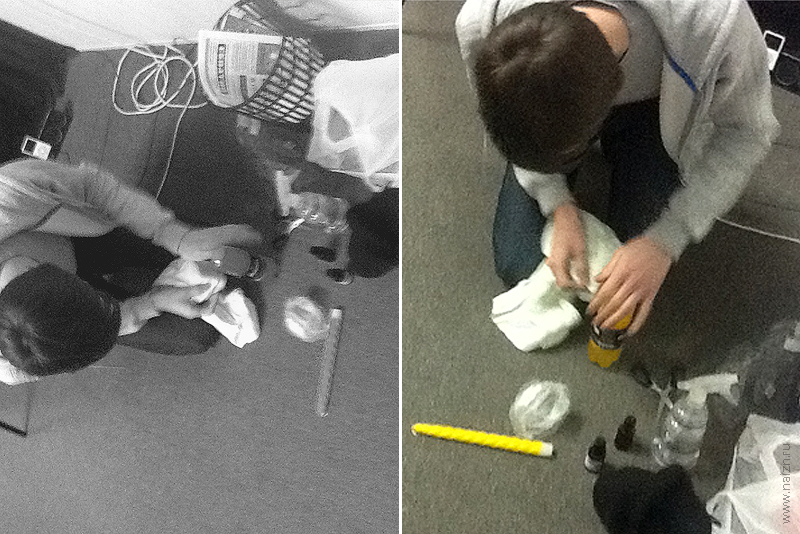
03. Теперь осталось самое нехитрое — брызгаем на бутылку из пульверизатора. Из-за парафиновой пленки вода сворачивается в круглые капельки и выглядят как конденсат.
Теперь переходим к съемкам с брызгами. Тут все еще проще. Наливаем в какую-нибудь емкость воды и льем на бутылки. При этом следует учесть, что минимальная выдержка на фотоаппарате из-за импульсного света где-то 1/200. Если лить воду очень резко, то она будет смазана на фотографии, поэтому надо стараться делать плавные движения, тогда капельки от брызг будут четкие.

04. Теперь собираем полученные снимки в один. Отбираем брызги которые нам понравились, вырезаем их и вставляем на основную фотографию.
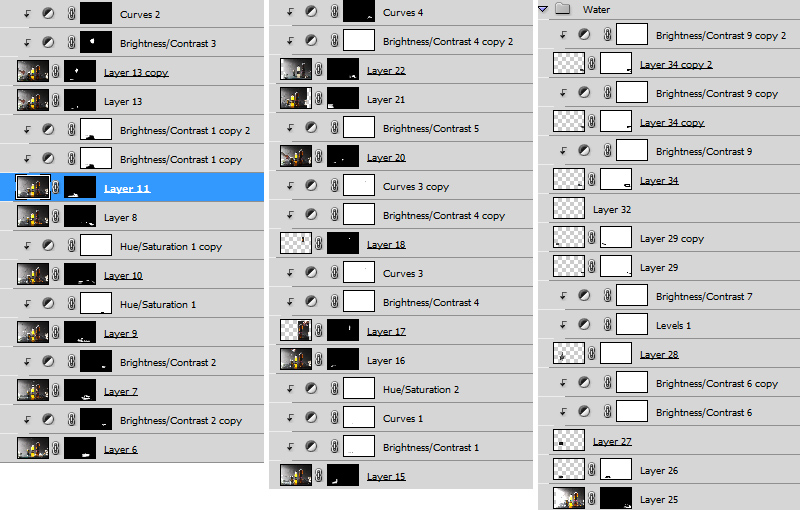
Вот так примерно это делали мы.
05. Мы не самые экономные люди на свете — провели съемку ровно посередине 11-и метрового фона :)
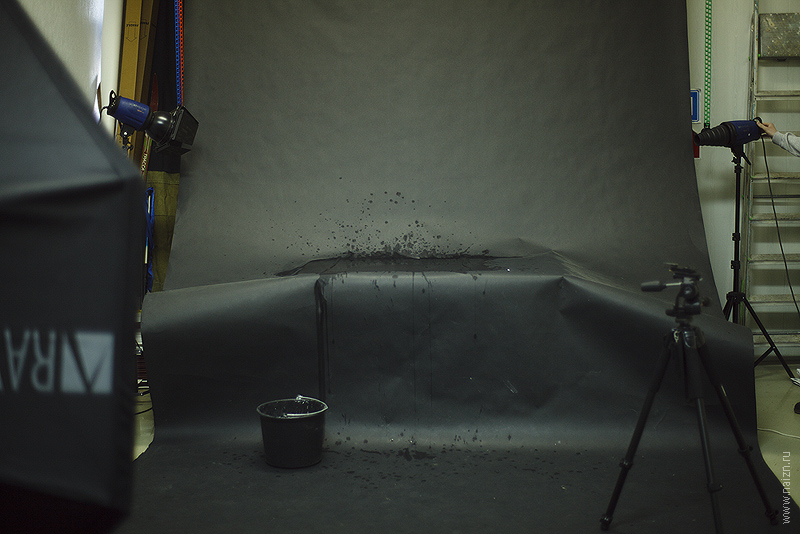
06. Вот финальный результат, который у нас получился:

07. Если вам не интересно поливать водой обычные бутылки, то вы можете тоже самое проделать и живыми людьми :)
Например, если вы хотите сделать капли на лице человека, то тут работает похожий принцип: лицо смазывается очень тонким слоем масла, чтобы небыло бликов от масла. Потом опять поливаем из пульверизатора (можно с глицерином, если вы хотите получить крупные капли)
Другие наши работы с предметной съемкой для сайтов и катологов вы можете посмотреть тут.

Я делаю Фимо-гелем, капельки вполне себе прозрачные и красивые получаются, и проще мне так кажется. Есть два мини-секрета. Капельки капать на горячее изделие. То есть вот поставили запекаться а через минут 10 достали. Тогда они не расползаются а получаются вполне себе капельки. Капаю я с кончика иголки. На иглу наношу гель а с нее на цветок. Далее снова в печку до окончания запекания а после остывания Фимовским же лаком, совсем небольшим колличеством, почти сухой кисточкой смазываю сверху. Может конечно я все это делаю от отсутствия эпоксидки но покамест этот способ меня полностью устраивает.
Вы написали "там". вотя и спросила- "где"? Про жидкую пластику знаю и активно пользую, но не для капелек росы. Всеже Фимо гель немного резиновый и пружинит. Эпоксидка -однозначно лучше и эффектом и стойкостью в нОске.
Про приспособы и прочее я не понаслышке знаю. (третий год полимерной глиной занимаюсь ). И сообщество читаю и магазин на ЯМ открыла.
Да нет.
Не имею такой привычки.
А по поводу капель. Катя Звержанская делает свои работы из Холодного фарфора. Поэтому Фимо гель не подойдет для самозастывающей пластики. Т.е. у нее однозначно-эпоксидка.
Я не знаю, кто это.
Я отвечала в этом посте на вопрос Нины:
Ну и. Нина задала вопрос под фото Звержанской.
quote="Нинчик 1986"]Девчонки сейчас на Ярмарке Мастеров увидела очень красивую работу мастера Екатерина Звержанская очень красивое кольцо
так вот, а кто-нибудь знает как сделать такие капельки?[/quote]Я и говорю, что именно такие капельки делаются эпоксидкой, а не гелем.
Так ответьте это Нине, я то здесь при чем?
И зачем ей эта информация, если она лепит из запекаемой пластики . И про эпоксидку я и другие девочки ей уже тоже сказали.
Там же гель специальный есть, как раз для капель. Можно еще эпоксидкой.
Вставка изображения
Можете загрузить в текст картинку со своего компьютера:
. или указать адрес картинки в интернете:
Загрузка списка альбомов.
Вставка изображения

Чаще всего на сайте читают:
На родных землях меньше чем неделю назад произошло довольно громкое преступление, которое получило и огласку в прессе. Как бы это дико не звучало для нашего времени, но убийство произошло на фоне ревности. И я задумалась, а что бы сделала я, если бы муж изменил?
Я гражданка России и я с трепетом в сердце вспоминаю мой дом, красоты Сибири, школу, детский сад, но время идет и жизнь разворачивает свои события по своему и нужно двигаться и жить дальше. В следующем году, январе месяце будет уже 9 лет, как мы иммигрировали в Австралию
Скрепя сердце, публикую этот пост с фото, так как очень стесняюсь себя. Но пусть эта запись будет мне памятью, стимулом и небольшим хвастом! В начале месяца я начала худеть. Вяленько, неохотно. Начала ходить на стрип-пластику. Потом взялась за себя основательно. В общем счёте нормального активного похудения у меня 2 недели. Что имеем? 2 раза в неделю активные танцы с бешеной разминкой на данный момент 11 сеансов антицеллюлитного массажа. Далее фото "до" и "после".
Вот читаю я посты частые, слезы девичьи, что жизнь замужем не ладится, что семья не крепится, а с каждым днем все более разлад, да ссоры и обиды появляются. А предки наши секреты знали, опыт древний, многовековой, как жить правильно. Вот только забыли мы опыт предков, забыли наставления, а потом дивимся, мол мужик хилый стал. Решила поделиться с вами - простые советы для семейного счастья, которыми многие сейчас пренебрегают.
Читайте также:

